Как добавить облако тегов¶
Шаг 1. Настроить модуль “Тег蔶
1.1. Перейдите на страницу Модули → Скачанные модули в панели администратора.
1.2. Убедитесь, что у модуля Теги стоит статус Вкл.
1.3. Нажмите на название модуля. Откроется окно, где нужно задать настройки:
- Теги для товаров – включите настройку, чтобы появилась возможность задавать теги товарам.
- Теги для страниц – включите настройку, чтобы появилась возможность задавать теги страницам.
1.4. Нажмите кнопку Сохранить.
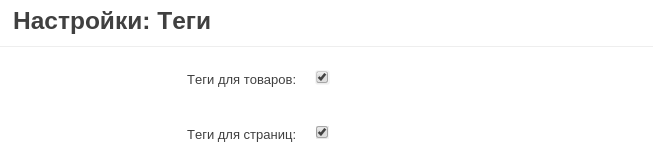
Шаг 2. Задать теги товарам¶
2.1. Перейдите на страницу Товары → Товары в панели администратора.
2.2. Нажмите на название товара, которому хотите добавить тег.
2.3. Перейдите на вкладку “Теги”. В поле Теги по очереди впишите желаемые теги. Отделять из друг от друга можно запятыми или нажатием клавиш Enter или Tab.
2.4. Нажмите Сохранить и закрыть.
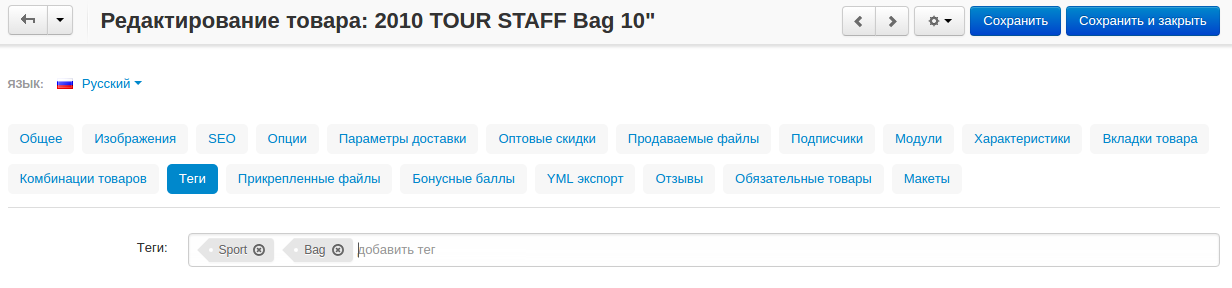
Шаг 3. Добавить облако тегов на витрину¶
3.1. Перейдите на страницу Веб-сайт → Темы → Макеты в панели администратора.
3.2. Выберите макет страницы, где вы хотите разместить облако тегов. Например, макет Homepage (Домашняя страница).
3.3. Нажмите кнопку + у секции, где вы хотите разместить облако тегов. Выберите Добавить блок.
3.4. В открывшемся окне перейдите на вкладку Создать новый блок и выберите блок Теги.
3.5. Укажите имя блока (например, Блок с тегами) и шаблон (Облако тегов). Нажмите кнопку Создать.
3.6. (опционально) Нажмите на иконку с изображением шестеренки у нового блока. Теперь можно задать настройки Оболочка и Пользовательский CSS-класс, если необходимо. Нажмите Сохранить.
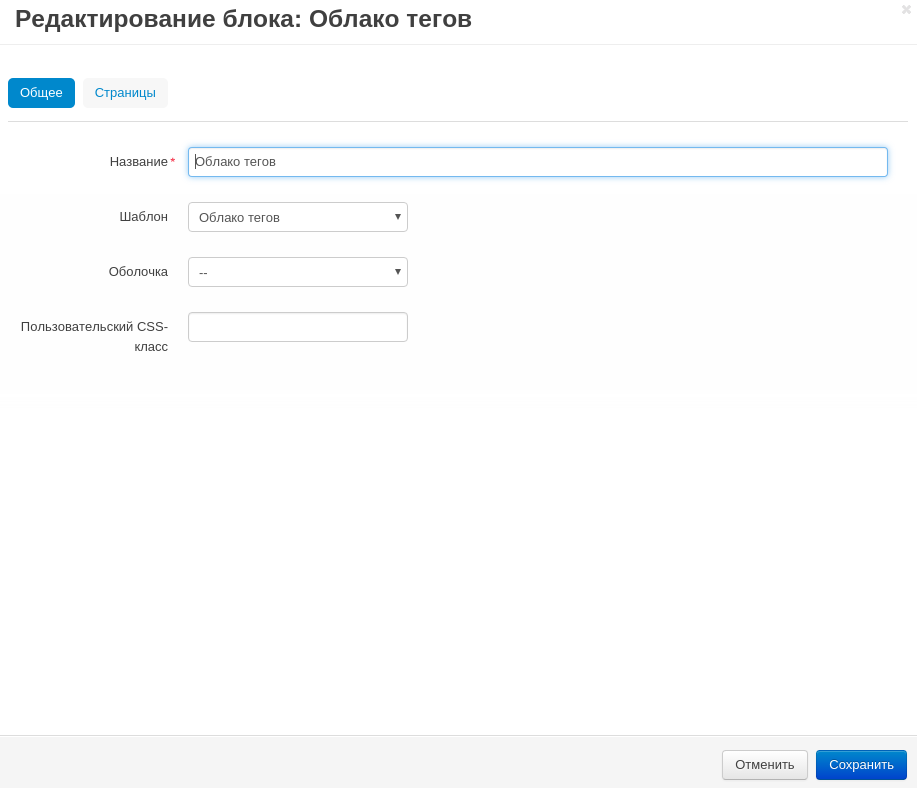
В новом блоке появятся все теги, созданные администраторами.
Примечание
После того, как создадите блок, проверьте, правильно ли он отображается. Некоторые варианты настройки Оболочка могут не подходить для блока.


